win10是现在主流的操作系统,有不少小伙伴都选择安装win10系统。不过部分网友在安装win10的过程中遇到了问题,win10安装系统时盘符错乱怎么办,该如何解决win10盘符错乱问题。下面小编就教下大家安装系统时win10出现盘符错乱的解决方法。
解决方法如下:
1、在桌面右键此电脑,随后选择管理进入。
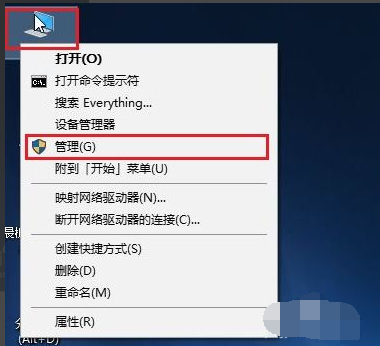
2、选择磁盘管理进入。
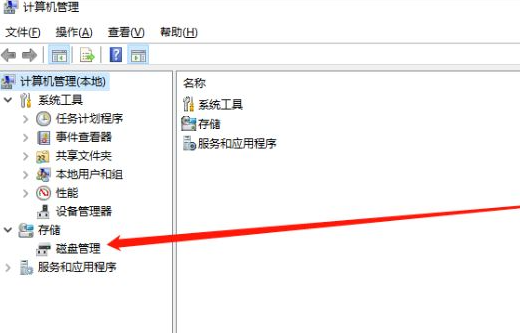
3、直接右键选中其中一个磁盘,开始进行更改驱动器号和路径。
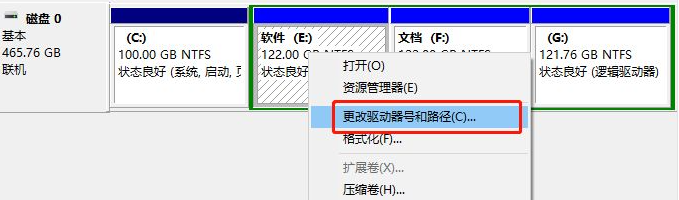
4、在弹出的界面中点击更改,随后选择更改后的盘符,最后保存设置。
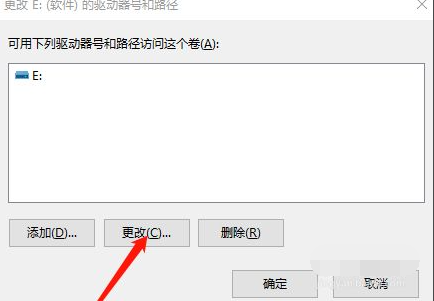
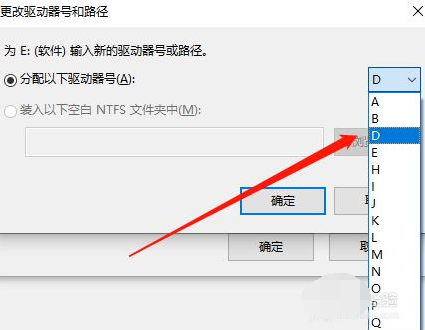
5、如果此时磁盘是打开的,就会弹出以下提示框,直接停止运行磁盘即可。
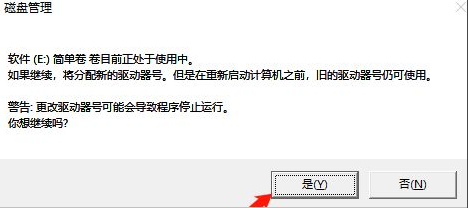
6、设置完成后,刚刚的磁盘盘符就成功修改好了。
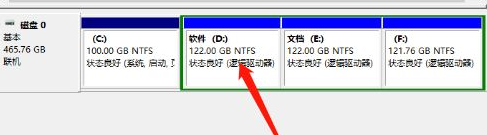
以上便是安装系统时win10出现盘符错乱的解决方法,希望能帮到大家。

win10是现在主流的操作系统,有不少小伙伴都选择安装win10系统。不过部分网友在安装win10的过程中遇到了问题,win10安装系统时盘符错乱怎么办,该如何解决win10盘符错乱问题。下面小编就教下大家安装系统时win10出现盘符错乱的解决方法。
解决方法如下:
1、在桌面右键此电脑,随后选择管理进入。
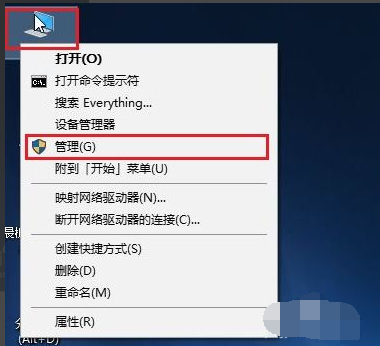
2、选择磁盘管理进入。
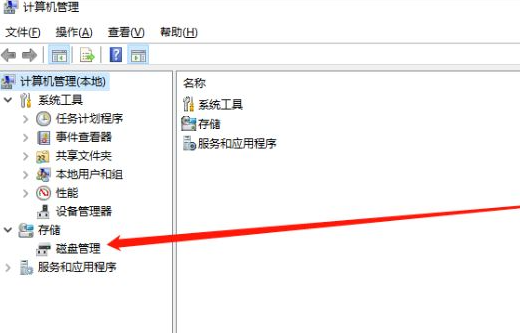
3、直接右键选中其中一个磁盘,开始进行更改驱动器号和路径。
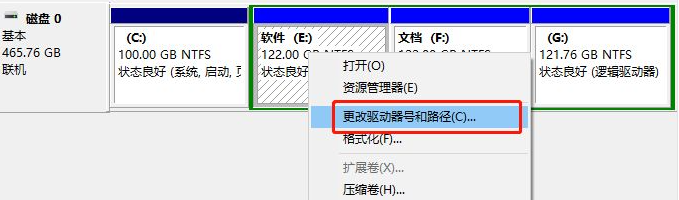
4、在弹出的界面中点击更改,随后选择更改后的盘符,最后保存设置。
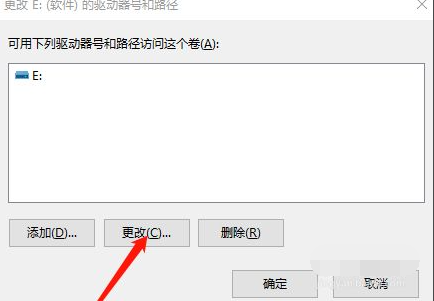
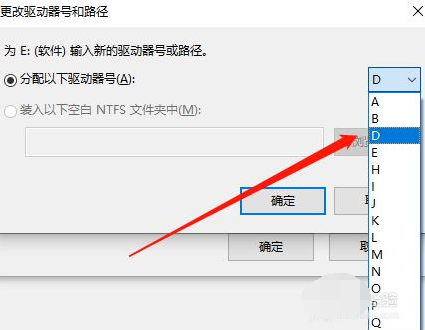
5、如果此时磁盘是打开的,就会弹出以下提示框,直接停止运行磁盘即可。
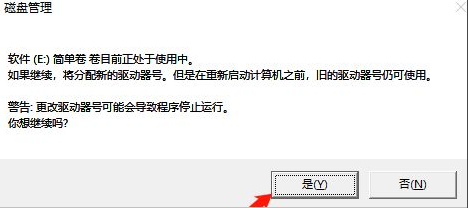
6、设置完成后,刚刚的磁盘盘符就成功修改好了。
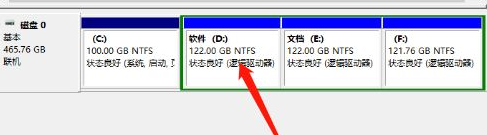
以上便是安装系统时win10出现盘符错乱的解决方法,希望能帮到大家。




